
法人向けモデルをご利用のお客さまのよくあるご質問・お問い合わせ
よくあるご質問
以下のリストで特定の単語を検索するには、コンピューターの「検索窓」を使用してください。
- Windows を使用している場合は、Ctrl + F を押し、「検索窓」に検索する単語を入力して Enter キーを押します。
- Mac を使用している場合は、Command + F を押し、「検索窓」に検索する単語を入力して Return キーを押します。
【共通】長押し起動の手順を教えてください。
電源を切った状態で胸部ボタンを5秒長押しし、LED(肩)が青く点灯したら胸ボタンから指を離してください。
長押し起動では通常の起動とは異なり、機械(モジュール)を動かすためのプログラムの再書き込みを行っています。
長押し起動手順
1) Pepperが起動中の場合、胸部ボタンを4秒間押すと“GNUK GNUK”(ヌックヌック)という音声のあと、Pepperの電源が切れる
2) 電源が切れたことを確認
3) 電源を切った状態で胸部ボタンを5秒長押しし、LEDランプ(肩)が青く点灯したら胸ボタンから指を離す
4) LED(肩)が青く高速で点滅していることを確認
※ 通常起動と異なりますので、Pepperが起動するまで10分ほどお待ちください。
上記の回答で解決しましたか?
解決した 解決しない
【共通】各種センサーのエラーを検出した場合どうしたらいいですか?
エラーの通知番号を確認し、それぞれの対応を行ってください。
LEDランプ(肩)が黄色または赤色になっている場合は、「胸部」ボタンを1回押すと、Pepper が音声でエラー内容をお知らせします。エラー番号(Pepper for Promotion 取扱説明書の「11-2 通知情報一覧」を参照してください。)を確認することで、どのようなエラーが出ていたかがわかります。

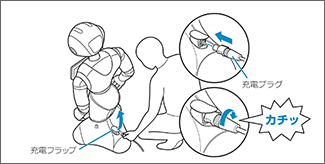
【共通】電源が入らない、または起動しない場合どうしたらいいですか?
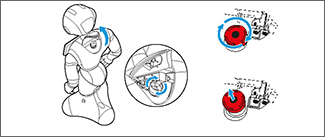
◾️充電方法

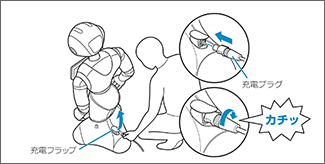
【共通】Pepper の契約を解除した場合、本体は返品する必要がありますか?
【共通】スリープ状態とレスト状態の違いについて教えてください。
【共通】ディスプレイが反応しません/表示が変化しない/表示されない/表示がおかしい/反応しづらい/たまにしか反応しないときは、どうしたらいいですか?
通常の再起動を複数回繰り返しても症状が改善されない場合、電源を入れる際に「胸部」ボタンを3秒以上長押しする「長押し起動」(本ページ「長押し起動の手順を教えてください。」の質問を参照してください。)をお試しください。
充電器ケーブルを繋げて使用しているかたは充電ケーブルを抜くことにより、症状が改善される場合があります。
解決しない場合は、こちらよりお問い合わせください。
【共通】Pepper がネットワークへ繋がらない場合どうしたらいいですか。
ご利用のネットワークが、Pepper 対応のネットワーク規格になっているかご確認ください。
Pepper 対応のネットワーク規格
- E 802.11 a/b/g/n
- Security: 64/128 bit: WEP、WPA/WPA2
※ ネットワークのセキュリティ設定でMACアドレスフィルタリングを行っている場合、ネットワーク管理者に Pepper のMACアドレスを登録する必要があります。
IPアドレスおよびSSIDに何も表示されない場合は、ネットワークに接続されていません。
| アクセス制限 | ファイアウォールやルーターなどで接続元/接続先IPアドレスおよびポート制限がかかっていないかご確認ください。
|
| プロキシ | プロキシ接続が必要な環境には対応していません。 |
| ルーティング | ルーティング的に疎通性があるかご確認ください。 |
| 検疫システム | ネットワーク環境で検疫システムにより接続を制限されていないかご確認ください。 |
【共通】海外へ持ち出しはできますか?
【共通】Pepperの航空便輸送は可能ですか。
【Pepper for Education】Pepperが意図しないタイミングで再起動するときは、どうしたらいいですか?
Pepperは何らかの問題が発生した時に自動で再起動する機能があります。
ネットワークエラーや機体の不具合を検知したときに自動で再起動することがあります。ネットワーク問題の場合、問題が解決すれば、通常通りお使いいただけます。機体の不具合については、Pepperお問い合わせ窓口にお問い合わせください。
また、大勢の人がいる環境でも同時に多くの人を検知しすぎてしまうことで自動で再起動してしまうことがあります。この場合、額のカメラを塞ぎ、人を検知しないようにすることで、自動での再起動の発生を低減することができます。ただし、額のカメラを塞ぐ際は以下の制約がございますので、大勢の前で利用する際の一時的な対処法としてお試しください。
▪️額のカメラを塞ぐ際の制約事項
- お仕事かんたん生成にて「人を検知する」を設定していても、人を検知することができません。
例えば、Pepper for Educationの「お仕事」では待ち受け画面(黒板画面)で「人を検知したとき」もしくは「画面がタッチされたとき」に黒板画面からメニュー画面に進むよう設定されています。そのため、額のカメラが塞がれていると、人を検知することができず、画面タッチが必須となります。
- Robo Blocksにおける制約
以下のブロックが利用できなくなります。
「人の顔を追跡『開始/終了』」
「人の顔を認識したとき」
「人の顔の認識『開始/終了』」
「認識している顔の数」
「人の顔を見失ったとき」
▪️カメラ(額)の塞ぎ方の例

【Pepper for Education】Robo Blocksを使用するためのPCやタブレットの推奨環境はなんですか。
【Pepper for Education】プログラミングに関する問い合わせをしたい。
教育機関向けコンテンツに掲載の情報を参照してください。
教育機関向けコンテンツに掲載の情報を読んでも解決しない場合は、こちらよりお問い合わせください。
ただし、下記の内容についてはご対応しかねますので、ご了承ください。
- 作成したプロジェクトファイル添削のご依頼
- 教師用指導書に記載のないブロックのご質問・ご相談
- 教師用指導書の範囲を超えたアプリ開発に関してのご質問・ご相談
【Pepper for Education】Robo BlocksのChatGPT機能用APIキーを発行してほしい。
【Pepper for Education】その他、Robo Blocksの利用や学校での活用について知りたい。
こちらのリストをご参照ください。
Robo Blocks関連よくあるお問い合わせ
【共通】その他の質問のお問い合わせ先はどちらですか。
こちらのお問い合わせ先をご確認ください。